
Har du en mapp på din dator fylld med ett gäng tv-program och filmer som du har spelat in genom åren? Det gör du förmodligen. om du tittar på deras filtillägg kommer du att märka att det är WTV.
Tyvärr har just den filtillägget tagit slut. Du skulle behöva konvertera WTV till MP4 för att kunna använda dina gamla filer på andra enheter. Fortsätt läsa för att lära dig hur du kan titta på dina favoritprogram på ett stort antal enheter.
Innehållsguide Del 1. Vad är WTV-filer?Del 2. 3 Bästa WTV till MP4-omvandlareDel 3. Slutsats
Windows Recorded TV Show eller WTV är ett audiovisuellt filformat. Skapad av Microsoft, det är bara synd att de inte gjorde så mycket med det.
WTV-format, efterföljaren till DVR-ms, är en filbehållare som Microsoft Windows Media Center används för att lagra inspelade standardupplösningar och högupplösta TV-program. Tyvärr är WTV-filer inte kompatibla med mini HDTV-spelare, smarta TV-spelare. De kan inte heller överföras till bärbara enheter
och mobiltelefoner som iPads, iPods, iPhones och andra Android-enheter.
För att du ska kunna njuta av dina WTV-filer när du är på språng måste du konvertera dem till MP4.
Lyckligtvis är det inte alltför komplicerat att konvertera WTV till MP4 dessa dagar. Du behöver inte anlita någon för att göra eller om du gör det själv, behöver du inte en massa utrustning och program för att konvertera WTV till MP4. Det är ganska lätt att göra nuförtiden.
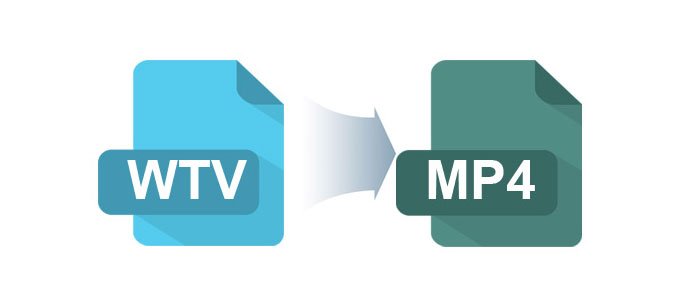
Det är ganska enkelt att konvertera alla dina filer med filtillägget WTV. Du behöver ingen annan utrustning än din dator. Dessutom behöver du bara ett program för att konvertera WTV-filformatet. Nedan finns tre program som du kan välja mellan.
Om du letar efter en lättanvänt verktyg som kan hjälpa dig att konvertera WTV till MP4, sedan DumpMedia Video Converter är för dig. Detta är allt du behöver för att konvertera din samling av tv-program så att du kan titta på dem på dina mobiltelefoner och andra enheter. Det är ett väldigt enkelt verktyg att använda.
Kolla in stegen nedan för att se själv hur enkelt det är att konvertera WTV till MP4.
Steg 1. Gå till DumpMedia Webbplats
Steg 2. Välj och lägg till WTV-filer
Steg 3. Välj Utdata
Steg 4. Konvertera WTV till MP4
Stegen nedan är mer detaljerade. Ändå kommer de att visa dig hur enkelt det är att använda DumpMedia Videokonverterare.
Denna länk tar dig till DumpMedia hemsida. När du väl är på webbplatsen, ta en titt på menyn överst på sidan. Det första alternativet du kommer att se är deras Video Converter. Klicka på den för att ladda ner. Installera sedan och öppna den på din dator.
Gratis nedladdning Gratis nedladdning
Nu när den DumpMedia Video Converter lanseras på din dator, du kommer att märka hur enkelt och okomplicerat gränssnittet är. Det är nästan svårt att tro att det kan konvertera ett gammalt filtillägg som WTV-filformatet. Tja, det kan och allt du behöver göra är att klicka på "Lägg till flera videor eller ljud" för att börja välja och lägga till dina WTV-filer.

Dina WTV-filer har nu lagts till DumpMedia Video Converter. Vad du behöver göra nu är att välja MP4 som utdataformat.

Innan du klickar på knappen Konvertera, se till att klicka på knappen Spara för att välja en plats för dina nyligen konverterade filer. När du har gjort det klickar du på knappen Konvertera.

Detta är ett verktyg du kan överväga att använda för att konvertera WTV till MP4. Läs stegen nedan för att se hur du kan använda det här programmet.
När du kommer till deras hemsida kommer du inte att se hur rolig den är. Saken är den att det fungerar och att det också är ett bra alternativ. De erbjuder en gratis provperiod så att du kan klicka på den för att börja ladda ner. Installera den sedan.
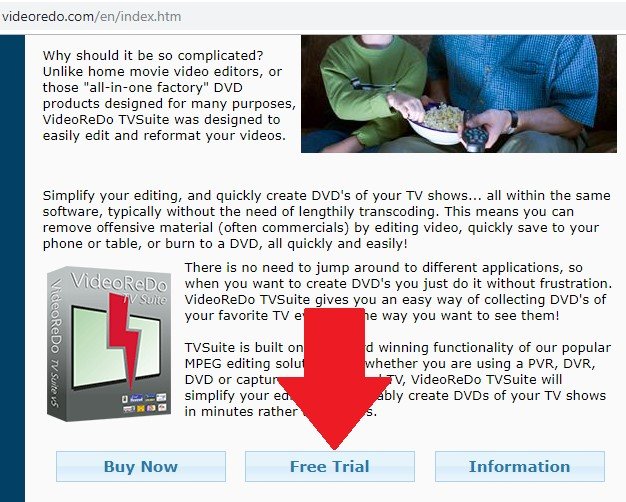
Nu när du har installerat VideoReDo, starta det på din dator. Du kommer att märka ett mycket enkelt gränssnitt. Klicka på fliken Öppna video som du ser på verktyget.
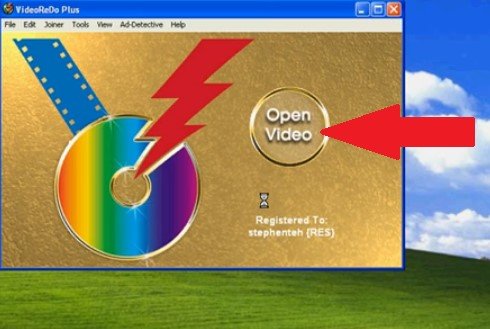
Välj en video på din dator. När du gör det öppnas den automatiskt i VideoReDo-programmet. Justera den gröna skjutreglaget efter eget tycke. Klicka på knappen Ställ in start för att ställa in början av inspelningen och klicka sedan på Ställ in slut för att fastställa slutet på din inspelning.
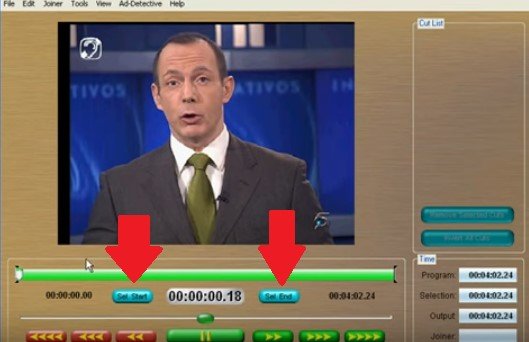
Klicka sedan på knappen Spara som längst ner på skärmen. Det kommer att slutföra inställningarna för utgången.
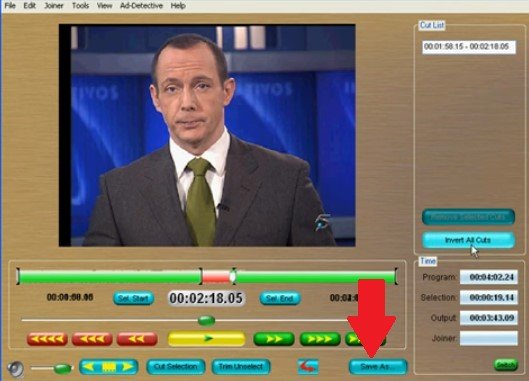
Detta är öppen källkod och det har ett trevligt litet gränssnitt. Kolla in stegen nedan för att se hur du kan använda den för att konvertera WTV till MP4.
Du kan bara söka efter MCEBuddy. Det finns också en gratis testversion av programmet. Du kan gå vidare och prova det gratis först. Ladda ner, installera och starta på din dator.
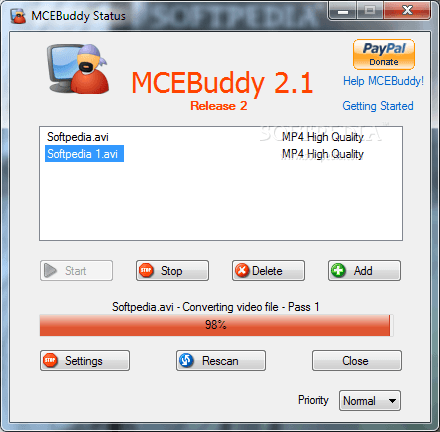
När du har startat programmet på din dator, leta efter fliken Inställningar till vänster, längst ner på skärmen. Klicka på den för att välja en källa och en destination.
Gå till Avancerade inställningar. Rulla ned tills du ser fältet Locale. Se till att ställa in på engelska (USA). Lämna den inte på automatisk standard eftersom det kan störa ljudet.
Gå tillbaka till den övre delen av programmet tills du ser Start-knappen. Du kommer att se det under Konvertering. Klicka på den för att börja konvertera.
Du kan fortfarande titta på dina favoritprogram även om du är på språng. Du behöver inte vara ansluten till internet. Tack vare alternativen som nämns ovan är det ganska enkelt att konvertera WTV till MP4 och njuta av dina favorit-tv-program när som helst och var som helst.
Har du fortfarande några filer med WTV-tillägget? Har du konverterat dem än? Dela dina tankar med våra läsare.
